Автоматизация
За прореживание узлов отвечает специальный параметр, называемый Automation Reduction Level. Чтобы получить доступ к нему, вызовите команду главного меню File › Preferences. Возникнет окно Preferences, в котором следует выбрать раздел Editing. Глубина прореживания определяется положением регулятора Automation Reduction Level.
Несколько облегчить жизнь в ряде случаев может набор инструментов. скрывающихся за кнопкой  ;
;
(Draw), расположенной на панели инструментов окна проекта. С их помощью вы можете легким движением руки формировать огибающие относительно сложных форм. Перечислим их:
 (Line) – отрезок прямой линии;
(Line) – отрезок прямой линии;
 (Parabola) – линия параболической формы;
(Parabola) – линия параболической формы;
 (Sine) – линия синусоидальной формы;
(Sine) – линия синусоидальной формы;
 (Triangle) – линия периодической треугольной формы;
(Triangle) – линия периодической треугольной формы;
 (Square) – линия периодической прямоугольной формы.
(Square) – линия периодической прямоугольной формы.
Если не включены режимы  (Snap) и Grid (в поле Snap Mode Selector на панели инструментов окна проекта), тогда длительность периода синусоиды, волн треугольной и прямоугольной форм равна одному музыкальному такту. В том случае, когда длительность периода нужно изменить, включите перечисленные режимы и задайте длительность, выбрав соответствующие режимы в полях Grid Selector и (если требуется) Quantize Selector. В качестве примера создадим огибающую в форме параболы, для чего воспользуемся инструментом
(Snap) и Grid (в поле Snap Mode Selector на панели инструментов окна проекта), тогда длительность периода синусоиды, волн треугольной и прямоугольной форм равна одному музыкальному такту. В том случае, когда длительность периода нужно изменить, включите перечисленные режимы и задайте длительность, выбрав соответствующие режимы в полях Grid Selector и (если требуется) Quantize Selector. В качестве примера создадим огибающую в форме параболы, для чего воспользуемся инструментом  (Parabola). Подведем курсор мыши к началу параболического участка огибающей, нажмем левую кнопку мыши и переместим курсор мыши в ту позицию, которая будет соответствовать окончанию формируемого участка (рис. 4.70, а). Сам курсор при этом будет иметь вид
(Parabola). Подведем курсор мыши к началу параболического участка огибающей, нажмем левую кнопку мыши и переместим курсор мыши в ту позицию, которая будет соответствовать окончанию формируемого участка (рис. 4.70, а). Сам курсор при этом будет иметь вид  . Будущая форма огибающей будет показана темно-серой линией.
. Будущая форма огибающей будет показана темно-серой линией.
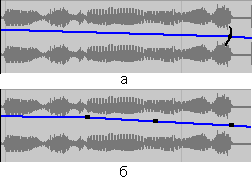
Рис. 4.70. Создание огибающей в форме параболы
Как только вы отпустите кнопку мыши, огибающая параболической формы будет создана (рис. 4.70, б). При этом будет использован механизм прореживания узлов. В нашем случае "парабола" описана четырьмя узлами. Возможно выполнение операций над группами узлов. Нужные узлы следует выделить с помощью инструментов  (Object Selections) или
(Object Selections) или  (Range Selections). Затем можно ухватиться за один из выделенных узлов и перетащить всю группу. Выделенные узлы можно копировать или вырезать в буфер обмена. Впоследствии их можно будет вставить в текущую позицию проекта. Выделенные узлы можно удалить, нажав клавишу Delete. Автоматизация параметров треков разных видов и плагинов имеет свои особенности. Их анализу посвящены следующие разделы.
(Range Selections). Затем можно ухватиться за один из выделенных узлов и перетащить всю группу. Выделенные узлы можно копировать или вырезать в буфер обмена. Впоследствии их можно будет вставить в текущую позицию проекта. Выделенные узлы можно удалить, нажав клавишу Delete. Автоматизация параметров треков разных видов и плагинов имеет свои особенности. Их анализу посвящены следующие разделы.
